iOS实现图片折叠效果
本文实例为大家分享了iOS实现图片折叠效果的具体代码,供大家参考,具体内容如下
效果图:
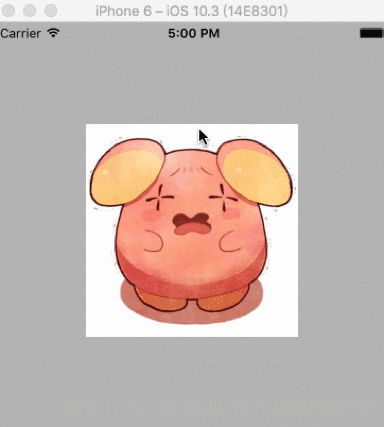
结构布局:拖两个UIImageView到控制器,设置相同的frame和图片,再拖一个大的UIImageView盖在上面,注意把大的imageView.userInteractionEnabled = YES;能够添加手势。
注意层次结构:
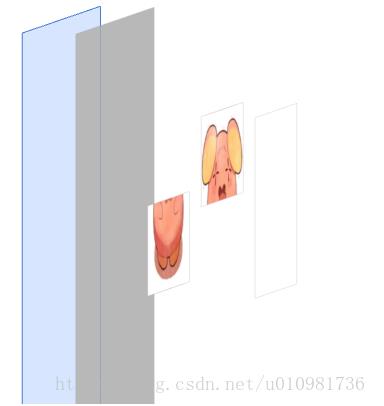
核心代码:
//
// ViewController.m
// 图片折叠
//
// Created by llkj on 2017/8/31.
// Copyright © 2017年 LayneCheung. All rights reserved.
//
#import "ViewController.h"
@interface ViewController ()
@property (weak, nonatomic) IBOutlet UIImageView *topImageV;
@property (weak, nonatomic) IBOutlet UIImageView *buttomImageV;
@property (nonatomic, weak) CAGradientLayer *gradientL;
@end
@implementation ViewController
- (void)viewDidLoad {
[super viewDidLoad];
//1.让上不图片只显示上半部分
self.topImageV.layer.contentsRect = CGRectMake(0, 0, 1, 0.5);
//2.让下不图片只显示下半部分
self.buttomImageV.layer.contentsRect = CGRectMake(0, 0.5, 1, 0.5);
self.topImageV.layer.anchorPoint = CGPointMake(0.5, 1);
self.buttomImageV.layer.anchorPoint = CGPointMake(0.5, 0);
//设置渐变层
CAGradientLayer *gradidentL = [CAGradientLayer layer];
gradidentL.frame = self.buttomImageV.bounds;
gradidentL.opacity = 0;
gradidentL.colors = @[(id)[UIColor clearColor].CGColor, (id)[UIColor blackColor].CGColor];
self.gradientL = gradidentL;
[self.buttomImageV.layer addSublayer:gradidentL];
}
//这里也可以手动给大的ImageView添加一个UIPanGestureRecognizer手势
- (IBAction)pan:(UIPanGestureRecognizer *)pan {
//获取移动的偏移量
CGPoint transP = [pan translationInView:pan.view];
//让上部图片开始旋转
CGFloat angle = transP.y * M_PI / 200;
//近大远小效果
CATransform3D transform = CATransform3DIdentity;
//眼睛离屏幕的距离(透视效果)
transform.m34 = -1 / 300.0;
self.gradientL.opacity = transP.y * 1 / 200.0;
self.topImageV.layer.transform = CATransform3DRotate(transform, -angle, 1, 0, 0);
if (pan.state == UIGestureRecognizerStateEnded) {
self.gradientL.opacity = 0;
//上部图片复位
//usingSpringWithDamping:弹性系数
[UIView animateWithDuration:0.5 delay:0 usingSpringWithDamping:0.5 initialSpringVelocity:0 options:UIViewAnimationOptionCurveLinear animations:^{
self.topImageV.layer.transform = CATransform3DIdentity;
} completion:^(BOOL finished) {
}];
}
}
@end
以上就是本文的全部内容,希望对大家的学习有所帮助,也希望大家多多支持我们。
赞 (0)

